DriverBackup е преносим софтуер за архивиране на драйвери за компютър с Windows
Има много наличен софтуер, който може да архивира и възстановява драйвери в Windows 10(backup, and restore drivers on Windows 10) . Въпреки това, ако търсите нещо, което е преносимо и можете просто да го носите със себе си или да го качите в облака си, за да го използвате на всеки компютър, нека разгледаме DriverBackup . Този преносим софтуер за архивиране на драйвери на Windows(Windows Driver) предлага функции като възстановяване, премахване, опции на командния ред и автоматично възстановяване.
DriverBackup Софтуер за архивиране(DriverBackup Windows Driver Backup) на драйвери на Windows
Програмата предлага дискретен преглед на всички драйвери, включително драйвери на трети страни. Можете да изберете кои драйвери да архивирате и кои да пропуснете. Изгледът е подобен на диспечера(Device Manager) на устройства . Можете също да изберете да филтрирате и да направите селективно архивиране само на трета страна( only third party) или само на OEM. (only OEM.)През повечето време Windows ще инсталира обичайния драйвер, така че архивирането на селективни драйвери има смисъл.
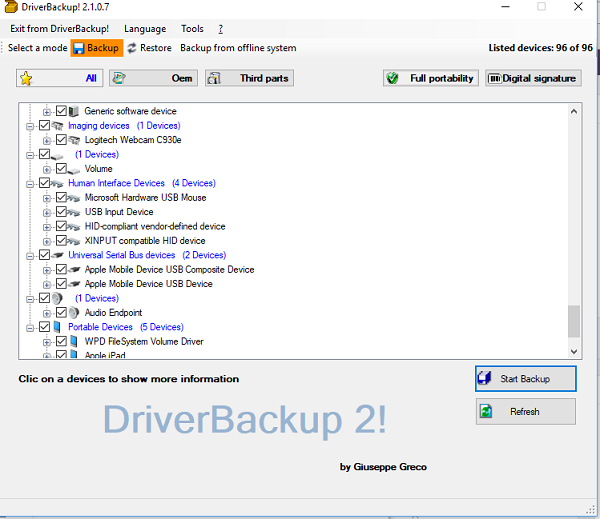
По време на архивиране(Backup) можете да изберете да изберете Пълна преносимост(Full portability) . Този бутон избира устройства, които са напълно съвместими с архивиране и възстановяване. По същия начин, ако искате да архивирате драйвери с цифров подпис(backup drivers with a digital signature) , можете да направите и това.
Когато го използвате за първи път, щракнете върху бутона Стартиране на архивиране(Start Backup) . Това ще ви позволи да изберете пътя на архивирането, да добавите описание, да наименувате архивния файл, формат на датата и т.н.
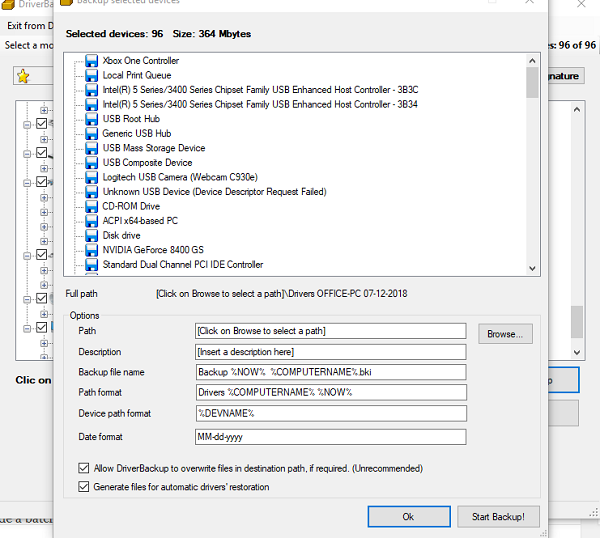
Тук имате две опции:
- Allow DriverBackup! to overwrite files: Това ще ви позволи да презапишете файлове в пътя за архивиране, ако е необходимо. В противен случай програмата извежда грешка.
- Генериране на файл за автоматично възстановяване:(Generate a file for auto-restoration:) Тази опция трябва да се използва за генериране на изпълними файлове за автоматично възстановяване на драйвери. Тези файлове включват пакетен файл „Restore.bat“ и „Autorun.inf“, който позволява автоматично стартиране на сменяеми устройства.
Характеристики на DriverBackup:
- Архивиране и възстановяване на драйвери за Windows
- Архивиране на драйвери от офлайн или не зареждаща се система
- Неизвестно разпознаване на устройство, което е полезно, ако сте загубили драйвери и нямате представа за хардуера.
- Превключватели на командния(Command) ред с интегриран конструктор на команден ред
- Съвместим с 64 битови системи
- Автоматично генериране на файлове за автоматично стартиране за възстановяване на драйвери. Това е полезно, когато създавате DVD или USB(Autorun USB) устройство за автоматично стартиране, за да инсталирате софтуера на компютъра.
Архивиране от твърд диск с валидна инсталация на Windows(Backup from Hard disk with valid Windows Installation)
Това е интересна функция на този софтуер, който може да архивира драйвери от офлайн система. Това, от което се нуждае, е валидна инсталация на Windows . Твърди, че работи с Windows 7 и по-стара версия, но мисля, че работи и с Windows 10 .
Възстановяването от резервно копие(Restoring from Backup) е доста просто. Трябва да го насочите към архива и той ще започне да ги възстановява един по един.
Като цяло това е добър софтуер, най-вече поради преносимост и опция за филтриране. Мога да го запазя в облака заедно с архивния файл и да възстановя компютъра по всяко време, когато установя, че някой драйвер има проблеми. Изтеглете го от sourceforge.net.
Related posts
Безплатен софтуер за архивиране и възстановяване на драйвери за Windows 11/10
Как да деактивирате автоматичните актуализации на драйвери в Windows 10
Инсталирайте Realtek HD Audio Driver Failure, Error OxC0000374 на Windows 10
Най-добрият безплатен софтуер за актуализиране на драйвери за Windows 11/10
Как да видите информация за драйвера за Wi-Fi мрежа в Windows 11/10
Как да активирате режима на NVIDIA с ниска латентност в Windows 11/10
Къде да изтеглите NVIDIA драйвери за Windows 11/10
Как да деинсталирате драйвер с помощта на командния ред в Windows 11
Блокиране на актуализации на драйвери чрез Windows Quality Update в Windows 10
Актуализирайте драйверите за графична карта NVIDIA с помощта на NV Updater за Windows 11/10
Как да се покаже списък на всички драйвери на устройства в Windows 11/10 с DriverView
Поправете ASUS Smart Gesture Touchpad, който не работи на Windows 10
Грешка с драйвера CSR8510 A10 е недостъпен в Windows 10
Къде да изтеглите драйвери за windows 11/10
Управлявайте драйвери на устройства в папката DriverStore с Driver Store Explorer
Как да деактивирате прилагането на подпис на драйвери в Windows 11/10
Премахнете стари, неизползвани, скрити драйвери на устройства с GhostBuster в Windows
Как да рестартирате графичния драйвер в Windows 11/10
High Definition Audio Device има проблем с драйвер в Windows 10
Как да инсталирате драйвери и допълнителни актуализации в Windows 11/10
